Nefunguje Mikrofón Skype Na Mac ? Ultimate Fix and Troubleshooting Guide 2025
Testujte a riešte problémy s mikrofónom Skype na Mac pomocou nášho komplexného sprievodcu riešením problémov a online testerom mikrofónov
Stlačením spustíte
Aktualizované 9. februára 2024
Ako opraviť nefunkčný mikrofón v službe Skype pre Mac
-
Skontrolujte povolenia mikrofónu
- Otvorte službu Skype.
- Kliknite na svoj profilový obrázok a vyberte „Nastavenia“.
- Prejdite na kartu „Povolenia“.
- Uistite sa, že je prepínač „Mikrofón“ povolený.
-
Vyberte správny mikrofón
- V službe Skype kliknite na tlačidlo „Pripojiť sa k schôdzi“.
- Keď sa zobrazí okno „Pripojiť zvuk“, kliknite na tlačidlo „Nastavenia zariadenia“.
- V časti „Mikrofón“ vyberte mikrofón, ktorý chcete použiť.
-
Aktualizujte zvukové ovládače
- Stlačte
Cmd+Medzerníka do vyhľadávacieho poľa zadajte „Terminál“. StlačteEnter. - Do Terminálu zadajte nasledujúci príkaz:
sudo softwareupdate --list --all. - Ak sú k dispozícii nejaké aktualizácie ovládačov, postupujte podľa pokynov na obrazovke.
- Stlačte
-
Reštartujte službu Skype
- Kliknite pravým tlačidlom myši na ikonu služby Skype v doku.
- Vyberte „Ukončiť“.
- Znova spustite službu Skype z Launchpadu.
-
Skontrolujte nastavenia ochrany súkromia mikrofónu
- Kliknite na ikonu Apple v ľavom hornom rohu obrazovky a vyberte „Predvoľby systému“.
- Kliknite na „Ochrana osobných údajov“ a potom na „Mikrofón“.
- Uistite sa, že je začiarknuté políčko „Povoliť aplikáciám prístup k vášmu mikrofónu“.
-
Riešte problémy s hardvérom
- Skontrolujte kábel mikrofónu, či nie je poškodený alebo uvoľnený.
- Pripojte mikrofón k inému portu USB alebo počítaču a otestujte jeho funkčnosť.
-
Kontaktujte zákaznícku podporu Skype
- Prejdite na webovú stránku zákazníckej podpory služby Skype.
- Popíšte svoj problém s mikrofónom a uveďte podrobnosti.
- Postupujte podľa pokynov poskytnutých tímom zákazníckej podpory služby Skype.
Postupujte podľa týchto krokov a môžete diagnostikovať a vyriešiť bežné problémy s mikrofónom v službe Skype, čím zabezpečíte bezproblémovú komunikáciu počas virtuálnych schôdzí a hovorov.
Ohodnoť túto aplikáciu!
 Týždenný Tip
Týždenný Tip
Vyriešte problémy s mikrofónom
Máte problémy s mikrofónom? Ste na správnom mieste! Naši komplexní sprievodcovia sú vaším zdrojom na rýchle a jednoduché riešenie problémov s mikrofónom. Riešte bežné problémy v systémoch Windows, macOS, iOS, Android a aplikáciách ako Zoom, Teams, Skype a ďalších. S našimi jasnými pokynmi môžete vyriešiť problémy s mikrofónom bez námahy, bez ohľadu na vaše technické know-how. Začnite hneď a za okamih uveďte svoj mikrofón späť do perfektného funkčného stavu!
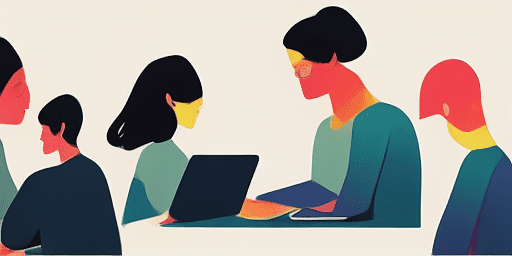
Ako riešiť problémy s mikrofónom
Jednoduché kroky na opravu mikrofónu
Vyberte svoje zariadenie alebo aplikáciu
V našom zozname sprievodcov vyberte zariadenie alebo aplikáciu, s ktorou máte problémy s mikrofónom.
Použite poskytnuté riešenia
Pomocou nášho podrobného sprievodcu aplikujte opravy a zaistite, aby váš mikrofón fungoval tak, ako má.
Skontrolujte, či váš mikrofón funguje
Po odstránení problémov vykonajte rýchly test, aby ste si overili, či sú problémy s mikrofónom vyriešené.
Preskúmajte Ďalšie Aplikácie, Ktoré Si Zamilujete
Ak chcete neobmedzené nahrávanie zvuku bez obáv z časových limitov, presvedčte sa sami o kvalite našej služby.
Na opravu vašej webkamery nemusíte vyhľadávať špecialistu. Preskúmajte, ako na to, s našim oprava webkamery online nástrojom.
Objavte nové spôsoby, ako sprístupniť obsah s našim online prevodníkom textu na reč, navrhnutým pre všetkých.
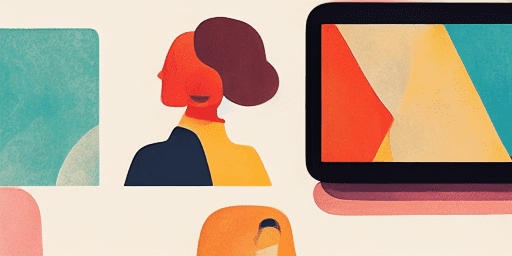
Prehľad funkcií
Riešenie problémov krok za krokom
Prechádzajte problémami s mikrofónom jednoducho pomocou našich jednoduchých sprievodcov krok za krokom.
Komplexné pokrytie zariadení a aplikácií
Či už ste hráč, vzdialený pracovník alebo len chatujete s priateľmi, máme riešenia pre všetky typy zariadení a aplikácií.
Aktuálne a spoľahlivé opravy
Naše riešenia sú pravidelne aktualizované, aby bola zaistená spoľahlivosť najnovšími aktualizáciami OS a verziami aplikácií.
Úplne bezplatné vedenie
Získajte prístup k celému obsahu nášho riešenia problémov s mikrofónom bez akýchkoľvek nákladov alebo potreby registrácie.
často kladené otázky
Ktoré zariadenia a aplikácie sú zahrnuté v príručkách?
Naše riešenie problémov sa vzťahuje na rôzne zariadenia a aplikácie vrátane smartfónov, tabletov, počítačov a obľúbených aplikácií na odosielanie správ a videokonferencie.
Sú s používaním týchto sprievodcov spojené nejaké náklady?
Používanie našich sprievodcov je bezplatné. Veríme v poskytovanie dostupných riešení pre každého.
Aké aktuálne sú príručky na riešenie problémov?
Neustále aktualizujeme naše príručky, aby odrážali najnovšie riešenia nových a pretrvávajúcich problémov s mikrofónom.